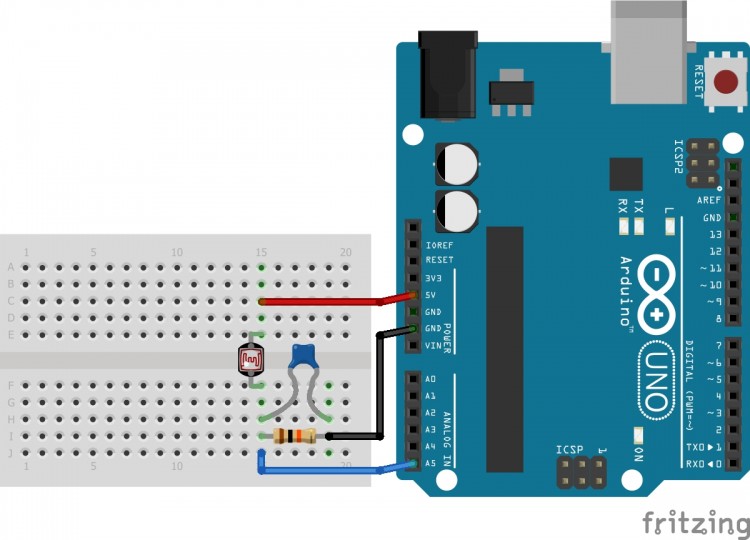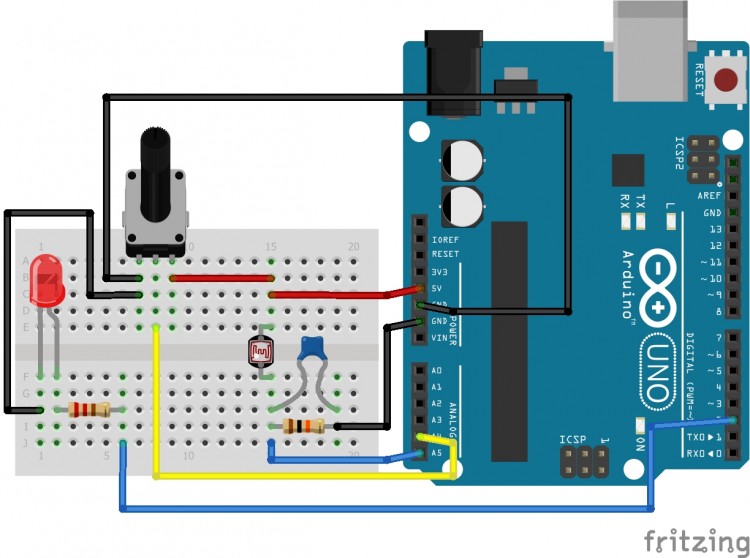ksp gửi vào
- 147651 lượt xem
Giới thiệu và nội dung cần nắm
Quang trở là một loại "vật liệu" điện tử rất hay gặp và được sử dụng trong những mạch cảm biến ánh sáng. Có thể hiểu một cách dễ dàng rằng, quang trở là một loại ĐIỆN TRỞ có điện trở thay đổi theo cường độ ánh sáng. Nếu đặt ở môi trường có ít ánh sáng, có bóng râm hoặc tối thì điện trở của quang trở sẽ tăng cao còn nếu đặt ở ngoài nắng, hoặc nơi có ánh sáng thì điện trở sẽ giảm. Qua bài viết này, ta sẽ học đươc cách xây dựng một cảm biến ánh sáng sử dụng quang trở dựa trên nguyên lý hoạt động lý thú của nó!
Hôm nay, bạn sẽ làm dược gì
Phần cứng
- Arduino Uno
- 1 điện trở 560 Ohm (hoặc 220 Ohm hoặc 1kOhm)
- 1 đèn LED siêu sáng
- 1 biến trở 10K hoặc 1K
- Breadboard
- Dây cắm breadboard
- 1 điện trở 10 kOhm
- 1 tụ điện 100nF
- 1 chai nước ngọt (tự thưởng cho bản thân)

- Quang trở
Thời gian 20 phút
Tiến hành
Như đã giới thiệu ở trên, tớ đã nói về cách hoạt động của quang trở. Bây giờ câu hỏi đặt ra là: "Làm thế nào để đọc tín hiệu từ quang trở? Như thế nào là tối, như thế nào là sáng, mỗi nơi có mức sáng tối khác nhau, vậy có thay đổi được không?"
Làm thế nào để đọc tín hiệu từ quang trở?
Không chỉ quang trở, bạn có thể thực hiện phương pháp sau đây với tất cả những loại thiết bị điện có 2 chân. Đây là phương pháp có tên gọi là đọc hiệu điến thế từ cầu phân áp, để xem về cầu phân áp bạn có thể kích vào đây (gợi ý, quang trở bạn cứ xem là điện trở R1, vào phía trước mỗi chân Analog của Arduino có một điện trở, và xem đó là điện trở R2 = 10k). Bây giờ, chúng ta xem cách mắc thôi.
Bây giờ bạn upload code này lên và xem giá trị của quang trở, nhớ là hãy thay đổi độ sáng của môi trường để xem sự thay đổi của quang trở (chẳng hạn bạn lấy bàn tay che ánh sáng chiếu trực tiếp vào quang trở chẳng hạn).
int quangtro = A5; //Thiết đặt chân analog đọc quang trở
void setup() {
// Khởi tạo cộng Serial 9600
Serial.begin(9600);
}
void loop() {
int giatriQuangtro = analogRead(quangtro);// đọc giá trị quang trở
Serial.println(giatriQuangtro); // Xuất giá trị ra Serial Monitor
}Như thế nào là tối, như thế nào là sáng, mỗi nơi có mức sáng tối khác nhau, vậy có thay đổi được không?
Bây giờ, bạn có thể thấy rằng, khi rê tay lại gần quang trở (giảm cường độ ánh sáng chiều vào) thì hiệu điện thế khá nhỏ ⇒ giá trị đọc được khoảng cỡ vài trăm. Bây giờ ta sẽ dùng biến trở để xây dựng một mức (ta có thể thay đổi được) và nếu giá trị của quang trở bé hơn mức này thì đèn sáng và ngược lại thì đèn tắt. Bạn hãy lắp mạch như sau:
- Đèn led được nối với chân digital 2
- Biến trở được nối tới chân analog 4
Bây giờ bạn upload đoạn code sau và điều chỉnh biến trở để đèn LED sáng hoặc tắt
int quangtro = A5; //Thiết đặt chân analog đọc quang trở
int bientro = A4; // Thiết đặt chân analog đọc biến trở
int led = 2;// Thiết đặt chân digital là đèn led
void setup() {
// Khởi tạo cộng Serial 9600
Serial.begin(9600);
//pinMode
pinMode(led,OUTPUT);
}
void loop() {
int giatriQuangtro = analogRead(quangtro);// đọc giá trị quang trở
int giatriBientro = analogRead(bientro);// đọc giá trị biến trở
// Nếu giá trị quang trở <= giá trị biến trở thì bật đèn
if (giatriQuangtro <= giatriBientro) {
digitalWrite(led,HIGH);
} else {
digitalWrite(led,LOW);
}
// Xuất giá trị ra Serial Monitor
Serial.print("Quang tro ");
Serial.print(giatriQuangtro);
Serial.print(", bien tro ");
Serial.print(giatriBientro);
Serial.print(" => ");
// Dòng nay tương đương đoạn code sau
/*
if (giatriQuangtro <= giatriBientro) {
Serial.println("Sang");
} else {
Serial.println("Tat");
}
*/
Serial.println((giatriQuangtro <= giatriBientro) ? "Sang" : "Tat");
} Hehe, thử làm như giống video của tớ xem hehe
Lời kết
Bạn hãy hàn mạch và ứng dụng mạch cảm biến ánh sáng trên xe dò đường thử xem. Sắp tới tớ sẽ có bài hướng dẫn về xe dò đường bằng cảm biến ánh sáng, các bạn đón đọc nhé!